よくあるご質問
質問
ホーム画面に表示されるアイコンの名前を変更したい。(FAQ No.01987)
対象環境
BP-40C26 / BP-40C36 / BP-41C26 / BP-41C36 / BP-50C45 / BP-50C55 / BP-50C65 / BP-51C45 / BP-51C55 / BP-51C65 / BP-60C26 / BP-60C31 / BP-60C36 / BP-61C26 / BP-61C31 / BP-61C36 / BP-70C26 / BP-70C45 / BP-70C55 / BP-70C65 / BP-70M45 / BP-70M55 / BP-70M65 / BP-70M75 / BP-70M90 / BP-71C26 / BP-71C36 / BP-71C45 / BP-71C55 / BP-71C65 / BP-71M45 / BP-71M55 / BP-71M65 / BP-C533WD / BP-C533WR
回答
アイコン(機能)の名前を、よく使う言葉に変更して直感的に利用できるようにします。
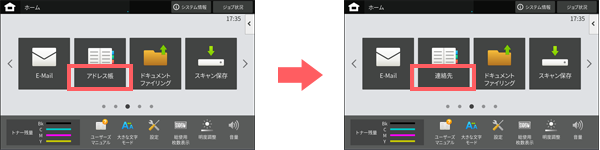
- ● ホーム画面を変更するには、管理者でログインする必要があります。
- ● 下記の手順はBP-70C26を例に記載しています。
操作ステップ
本ページでは、[アドレス帳]の名称を[連絡先]に変更する例でご説明します。
1. アクションパネルを開く。
右側にあるタブをタップします。
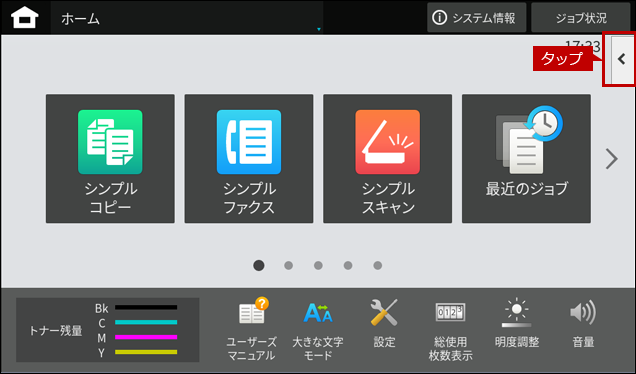
2. 編集機能を選択する。
[ホームを編集する]をタップします。
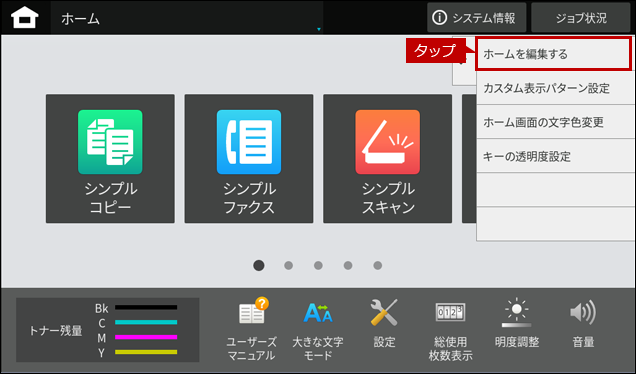
3. 管理者でログインする。
ログイン画面が表示されますので、管理者パスワードを入力してください。
詳しい操作方法は、次の参考情報をご覧ください。
参考情報
4. 名前を変えるアイコン(機能)が登録されているページを開く。
次ページボタンをタップします。
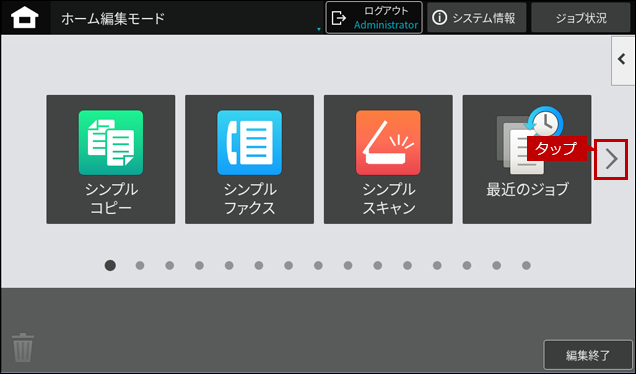
5. 名前を変えるアイコン(機能)を選択する。
[アドレス帳]をタップします。
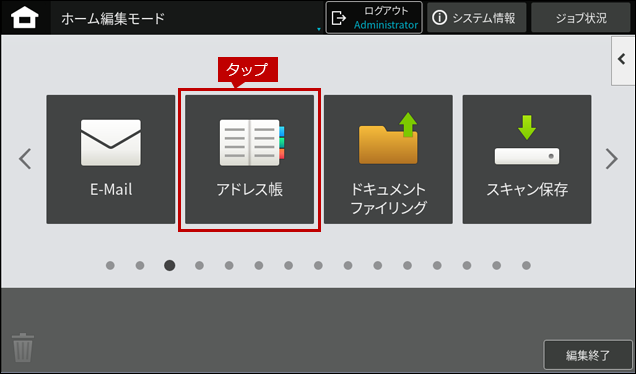
6. 名称変更を選択する。
[キーの名称変更]をタップします。
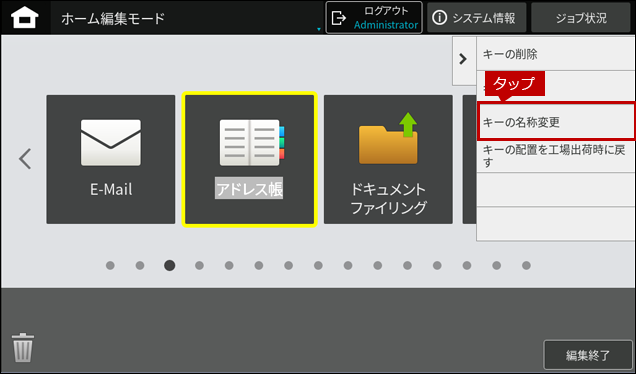
7. 新しい名前を入力する。
キーボードをタップしてアイコン(機能)の新しい名前を入力後、[編集終了]をタップします。
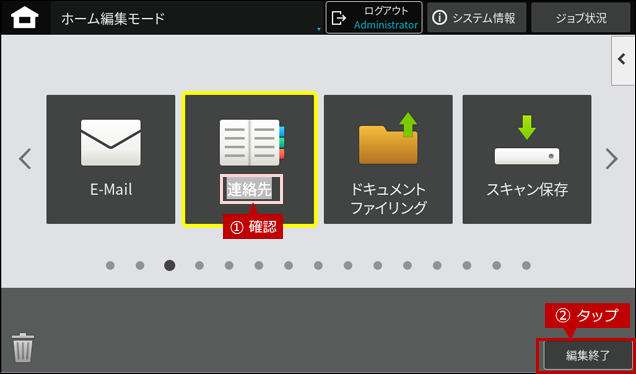
8. アイコン(機能)の名称変更を確認する。
[アドレス帳]の名称が[連絡先]に変更したことを確認してください。
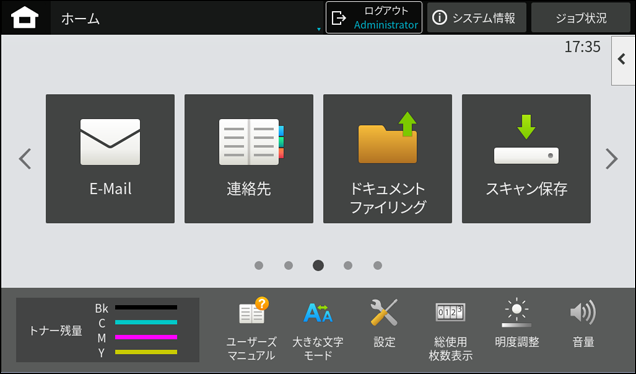
その他のホーム画面のカスタマイズ方法は、次の参考情報をご覧ください。
参考情報
関連キーワード
ホーム / 画面 / 操作 / タッチ / パネル / アイコン / ショートカット / 機能 / 名称 / 名前 / 変更
各製品のよくあるご質問トップに戻る
BP-40C26 / BP-40C36 / BP-41C26 / BP-41C36 / BP-50C45 / BP-50C55 / BP-50C65 / BP-51C45 / BP-51C55 / BP-51C65 / BP-60C26 / BP-60C31 / BP-60C36 / BP-61C26 / BP-61C31 / BP-61C36 / BP-70C26 / BP-70C45 / BP-70C55 / BP-70C65 / BP-70M45 / BP-70M55 / BP-70M65 / BP-70M75 / BP-70M90 / BP-71C26 / BP-71C36 / BP-71C45 / BP-71C55 / BP-71C65 / BP-71M45 / BP-71M55 / BP-71M65 / BP-C533WD / BP-C533WR
更新日:2025年10月22日